엑셀 시트 보호 및 해제 방법
엑셀은 데이터 관리에 있어 강력한 도구이며, 협업을 통해 다양한 작업을 수행할 수 있습니다. 하지만 데이터의 안전성을 높이기 위해 시트 보호 기능을 활용하는 것이 매우 중요합니다. 본 포스트에서는 엑셀 시트의 보호 설정과 해제 방법에 대해 자세히 알아보겠습니다.

엑셀 시트 보호란?
엑셀 시트 보호 기능은 특정 셀 또는 전체 시트에서 데이터를 수정하거나 삭제하지 못하도록 제한하는 기능입니다. 이 기능은 팀워크를 더 효율적으로 관리하며, 실수로 인해 데이터가 손상되는 것을 예방할 수 있습니다. 특히 중요한 문서를 다룰 때는 이러한 보호 기능이 필수적입니다. 사용자는 편집이 가능한 셀과 그렇지 않은 셀을 세밀하게 조정할 수 있는 권한을 갖습니다.
시트 보호 설정하는 방법
엑셀에서 시트를 보호하는 과정은 간단하며, 다음의 단계를 따라하시면 됩니다:
- 엑셀 프로그램을 실행한 후, 보호하려는 워크시트를 열어주세요.
- 상단 메뉴의 검토 탭을 클릭한 후, 시트 보호 옵션을 선택합니다.
- 이때, 비밀번호를 설정하면 나중에 시트의 보호를 해제할 때 필요하니 꼭 기억하시기 바랍니다. 필요한 경우 옵션에서 허용할 수 있는 작업(예: 셀 선택, 행/열 삽입 등)을 체크한 후 확인을 누릅니다.
이렇게 설정하면 해당 시트의 모든 셀은 비활성화되어 수정할 수 없게 됩니다. 예를 들어, 사용자가 셀을 클릭해도 ‘읽기 전용’ 메시지가 나타나며 데이터를 변경할 수 없습니다.
시트 보호 해제하는 방법
이제 보호된 시트를 다시 수정해야 할 경우, 보호를 해제해야 합니다. 다음과 같은 절차를 따르세요:
- 상단의 검토 탭으로 이동한 후, 시트 보호 해제를 클릭합니다.
- 설정한 암호를 입력한 후, 확인을 클릭하여 보호를 해제합니다.
이제 셀을 자유롭게 수정하고 삭제할 수 있습니다. 이런 방식으로 데이터 보호와 유지 관리를 효과적으로 수행할 수 있습니다.
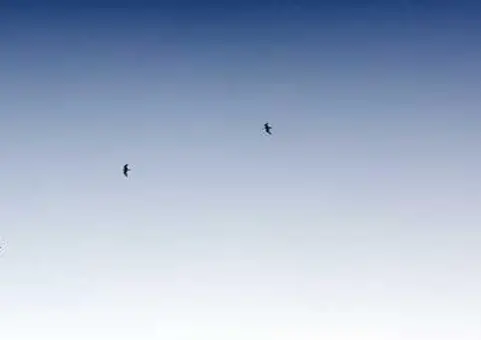
특정 셀만 보호하기
시트를 전체적으로 보호할 필요가 없고, 특정 셀만 보호하고 싶을 경우, 아래의 방법을 이용하시면 됩니다:
- 시트의 모든 셀을 선택한 뒤, 마우스 오른쪽 버튼을 클릭하여 셀 서식을 선택합니다.
- 보호 탭에서 잠금을 해제하고 확인합니다.
- 이제 보호할 셀을 선택한 후, 다시 셀 서식에서 잠금을 활성화합니다.
- 마지막으로 시트를 보호하면 선택된 셀만 수정할 수 없으며 나머지 셀은 자유롭게 사용 가능합니다.
시트 보호 사용 시 유의사항
엑셀 시트 보호 기능은 매우 유용하지만 몇 가지 유의해야 할 점이 있습니다:
- 시트가 암호화되면, 해당 파일의 저작권 및 기밀 사항이 보호되고 있습니다. 따라서 다른 사람의 데이터를 무단으로 열람하는 것은 법적인 문제가 발생할 수 있습니다.
- 이 기능은 암호를 삭제하며, 기존 설정된 암호는 그대로 유지되지 않으므로, 사용 후 새 비밀번호로 다시 설정하는 것이 좋습니다.
- 특정 설정이 활성화된 경우, 예를 들어 ‘개체 편집’이나 ‘시나리오 편집’이 활성화된 경우 오류가 발생할 수 있습니다. 이럴 때는 외부 프로그램을 통해 시트 보호를 해제해야 할 수 있습니다.
비밀번호를 잊었을 경우의 대처법
비밀번호를 잊어버리면 기본적으로 엑셀에서 보호를 해제할 수 없습니다. 이럴 경우, 특수한 도구나 VBA를 이용한 방법을 사용해야 합니다. 이러한 방법은 다음과 같습니다:
- VBA 코드를 사용하여 엑셀에서 시트의 보호를 해제할 수 있습니다. 코드 입력 후 실행하면 비밀번호를 요구하지 않고 보호가 해제됩니다.
- 또는, 특정 추가 기능을 다운로드하여 설치하면 비밀번호를 잊어버린 경우에도 시트의 보호를 해제할 수 있습니다.

결론
엑셀 시트 보호 기능은 데이터의 안전성을 높이고 협업 환경에서 실수를 예방하기 위한 필수적인 도구입니다. 오늘 소개한 방법을 통해 간편하게 보호 설정과 해제를 진행할 수 있으며, 중요한 작업을 보다 안전하게 수행할 수 있습니다. 데이터를 안전하게 관리하며, 엑셀의 활용도를 높여보세요!
자주 묻는 질문과 답변
엑셀 시트를 보호하는 방법은 무엇인가요?
엑셀에서 시트를 보호하려면, 해당 워크시트를 열고 상단의 ‘검토’ 탭에서 ‘시트 보호’를 선택한 후, 원하는 비밀번호를 설정하면 됩니다.
시트 보호를 해제하려면 어떻게 해야 하나요?
시트 보호를 해제하려면 ‘검토’ 탭으로 가서 ‘시트 보호 해제’를 클릭한 후, 설정한 비밀번호를 입력하면 보호가 해제됩니다.
특정 셀만 보호하는 방법은 무엇인가요?
특정 셀을 보호하려면 먼저 모든 셀의 잠금을 해제한 후, 보호하고 싶은 셀만 선택하여 잠금을 활성화한 뒤, 시트를 보호하면 됩니다.